Windows Phone 7 komt zwaar onder vuur te liggentegenstanders om verschillende redenen. Eerst was er de 'copy / paste'-saga, daarna waren er problemen als MMS-fouten en de Bluetooth-bestandsoverdracht. Maar om eerlijk te zijn, daaronder ligt een besturingssysteem dat vrij netjes en gebruiksvriendelijk is. Als je WP7 met een open geest gebruikt, kun je er gewoon verliefd op worden.
WP7 is echter zeker een nieuwer besturingssysteem en dusde meeste gebruikers zijn niet op de hoogte van veel van de verborgen functies / functies die daar aanwezig zijn. Het heeft me bijvoorbeeld weken gekost om erachter te komen dat je tijdens het typen individuele alfabetten kunt selecteren door het lege tekstgebied ingedrukt te houden. Een zo'n genegeerde functie is de Diagnosemenu in Windows Phone 7-apparaten. Dit is een verborgen menu dat kan worden geopend met behulp van een code (afhankelijk van de fabrikant), waardoor je tal van opties hebt om instellingen op laag niveau aan te passen en je rechtstreeks met de hardware van de telefoon kunt laten communiceren. Het diagnosemenu is ingebouwd in apparaten voor het gebruik van fabrikanten tijdens het testen van apparaten. Wanneer u uw apparaat terugstuurt voor reparatie, speelt het diagnosemenu een belangrijke rol bij het opsporen van het probleem.

Met de diagnostiek van uw WP7 kunt u wijzigen eninstellingen configureren zonder een ontgrendeld apparaat voor ontwikkelaars, en dat is het grootste voordeel. Laten we het diagnosemenu één voor één bespreken met betrekking tot verschillende fabrikanten. Er moet echter worden opgemerkt dat de meeste van deze codes voor elke fabrikant werken, probeer het gewoon.
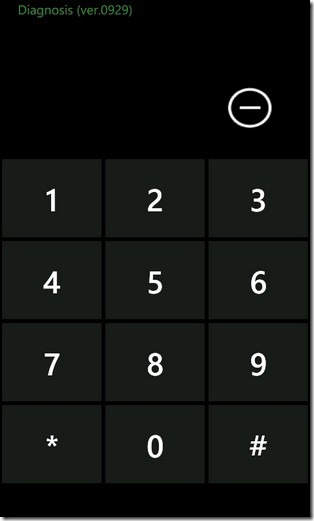
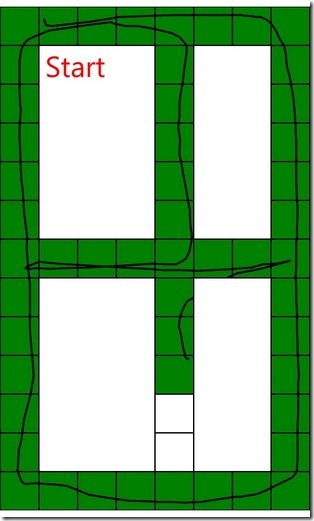
Samsung-apparaten
Bij de bespreking van Windows Phone 7, de termHet diagnosemenu verwijst strikt naar Samsung-apparaten. Er zijn vergelijkbare variaties van dit verborgen menu in apparaten van andere fabrikanten, maar meestal worden ze geen diagnosemenu genoemd.
Toegang krijgen is eenvoudig genoeg. Onthoud gewoon de magische code, ## 634 #. Plaats deze code in de kiezer van uw telefoon en gefeliciteerd! U bent nu in de diagnosemodus. Daarnaast wordt een app met de naam Diagnosis weergegeven in uw app-lijst. Dit is slechts een snelkoppeling naar het menu, en als u wilt, kunt u het zelfs verwijderen, het heeft geen invloed op de werking van het menu.
Als u naar uw scherm kijkt nadat u de code hebt ingevoerd, hoeft u zich geen zorgen te maken dat u op de een of andere manier bent mislukt. Het nieuwe kiesscherm dat u ziet is het felbegeerde menu. Om diagnostiek op uw telefoon uit te voeren, moet u de codes kennen die voor elke taak zijn opgegeven. De lijst met deze codes wordt nergens in het menu gegeven, maar daar zijn we hier voor.
Handige taken die kunnen worden uitgevoerd in het diagnosemenu
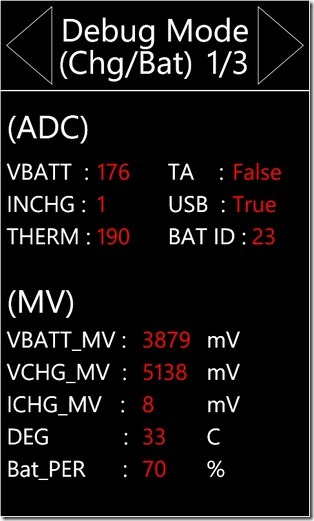
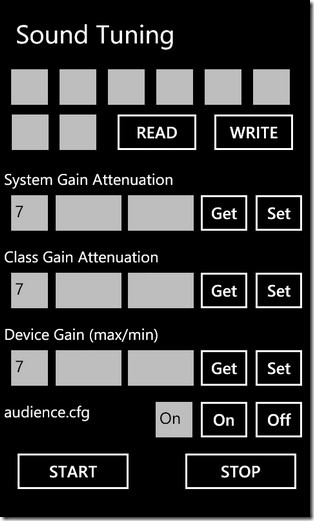
- Het resterende batterijpercentage van uw telefoon controleren: dit klinkt misschien als een onbelangrijk hulpprogramma, maar geloof me, dit komt van pas wanneer u in de knel zit en de levensduur van de batterij belangrijk wordt.
- Het luidsprekervolume van uw apparaat verhogen
- Het volume van de hoofdtelefoon van uw telefoon verhogen
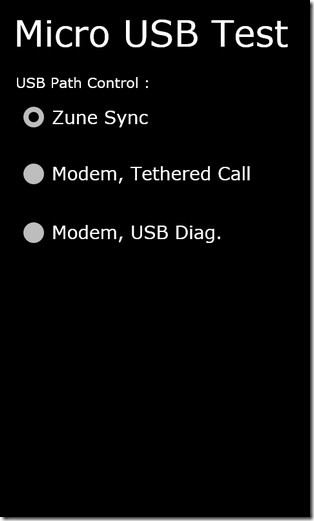
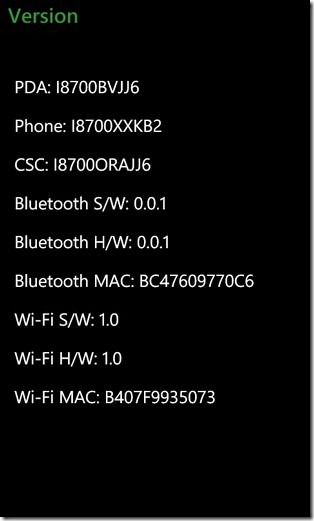
- En natuurlijk kunt u USB-tethering inschakelenuw Samsung (of zelfs een andere) WP7-telefoon. WP7-gebruikers hebben al lang geleden om deze functionaliteit gevraagd en eindelijk beschikt het diagnosemenu er over!
- Ontdek het MAC-adres van uw apparaat en de Bluetooth
De lijst eindigt hier geenszins. Er zijn zoveel codes dat we denken dat geen enkele gebruiker de volledige lijst kent. Hier zijn echter enkele codes die gewone gebruikers misschien nuttig vinden. Sommige van deze codes (vooral de testcodes) kunnen nuttig zijn als u een gebruikte WP7 koopt. De testcodes kunnen ervoor zorgen dat alle componenten van het apparaat in goede staat zijn of niet. Zorg er echter eerst voor dat u Diagnose invoert voordat u begint met het invoeren van deze codes.
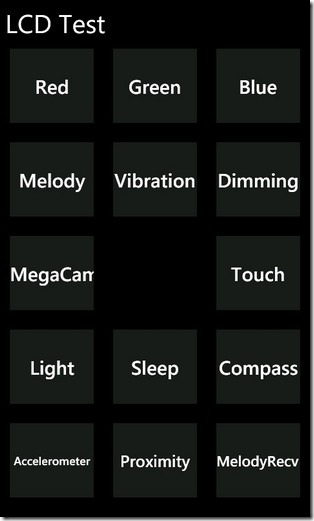

- Algemene hardwaretest: Voer * # 0 * # in
Dit opent een nieuw scherm waarin u kunttest elk van de drie basiskleuren afzonderlijk. De opties om alle sensoren te controleren (versnellingsmeter, nabijheid, trilling, aanraking, enz.) Zijn ook aanwezig in dit menu. - Automatische hardwaretest: Voer * # 05 # in
Dit omvat vrijwel alle functionaliteit van de vorige code, maar deze keer is alles geautomatiseerd. Het diagnosemenu leidt u door elke teststap. - Bluetooth-test: Voer * # 232333 # in
Zorg er eerst voor dat er een actief Bluetooth-apparaat in de buurt is. - Bekijk de EXE-bestanden op uw apparaat: * # 914789 #
Geeft u een gedetailleerde lijst op registerniveau van alle bestanden in uw app-opstartprogramma. - Controleer de vergrendelingsstatus van uw telefoon: * # 7465625 #
Geeft u netwerkvergrendelingsstatus, subsetvergrendeling, SP-vergrendeling en CP-vergrendeling. - Oproeptijdlog van uw telefoon: * # 22558463 #
- Voer Factory Reset uit: * 2767 * 3855 #
Houd er rekening mee dat deze code alles van uw telefoon wist, inclusief SMS, contacten, account, apps, media. Gebruik dit alleen in extreme omstandigheden. - Controleer de helderheid: * # 3 * #
Dit kan worden gebruikt om de maximale en minimale helderheidsniveaus te controleren. En ook om te testen of de automatische functie goed werkt of niet. - Klok instellingen: * # 0782 #
- Stem geluid af: * # 0002 * 28346 #
- Locatie instellingen: * # 1472365 #
Helpt bij het controleren hoe de GPS en andere gerelateerde dingen werken.
Deze lijst is niet eens bijna voltooid. Er zijn veel meer codes die er zijn, we hebben gewoon de meest productieve gekozen voor normale, dagelijkse gebruikers.
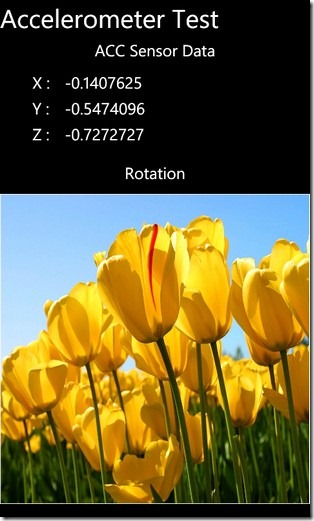
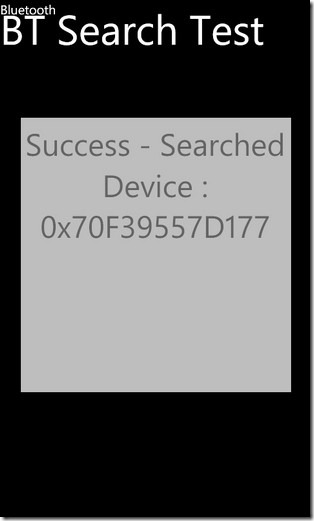
LG-apparaten
LG Quantum en LG Optimus 7 zijn de belangrijkste WindowsTelefoontoestellen van LG, waarvan er naar verwachting nog een paar zullen verschijnen voor Mango. In LG-apparaten heeft het diagnosemenu vrijwel dezelfde functionaliteit als zijn Samsung-tegenhanger, maar onder een andere naam. Op LG-telefoons neemt dit handige, verborgen menu de naam aan van MFG (acroniem voor productie) menu.
Hoe toegang te krijgen tot het MFG-menu?
De code om het MFG-menu te openen is hetzelfde alsSamsung en Dell. Ga gewoon naar de kiezer van uw LG-telefoon en voer ## 634 # in. Maar hier komt het grote verschil. Voor LG moet u een tokenwachtwoord invoeren (wat niet echt een geheime pas is) voordat u toegang krijgt tot de MFG-app. Wanneer u om het wachtwoord wordt gevraagd, voert u 277634 # * # in
Dit staat trouwens voor APPMFG (alleen om te helpenje onthoudt het). Zodra u dat hebt gedaan, krijgt u het diagnostische menuscherm met alle beschikbare opties zonder codes in te voeren of te onthouden, in tegenstelling tot Samsung Diagnosis. De meest relevante en nuttige instellingen zijn aanwezig in het menu Engineering, dat toegankelijk is door op 7 te tikken in het hoofdscherm van MFG.
Dus wat kun je bereiken met het MFG-menu?
Het verborgen menu van LG kan worden gebruikt om veel te configurerenvan instellingen volgens de behoefte van gebruikers. Om te beginnen kunt u de merknaam van uw LG-telefoon gebruiken met MFG. Dit betekent dat u bent bevrijd van alle beperkingen die uw serviceprovider (provider) u heeft opgelegd en dat uw telefoon OS-updates ontvangt zodra Windows deze officieel uitbrengt (niet wachten op de release van de provider).
Omdat MFG een diagnosemenu is, kan het u helpendiagnosticeer de meeste problemen met uw apparaathardware. Maar dat is niet alles, u kunt het al lang bestaande MMS-probleem van WP7 ook oplossen met MFG. De methode die in onze handleiding wordt beschreven, vertelt u eenvoudig hoe u MMS inschakelt door de hardware-instellingen te bewerken volgens uw instellingen van de provider.
Afgezien van deze twee taken, kunt u alles uitvoerenSamsung taken ook met MFG, en het is nog eenvoudiger. Blader door de opties van het menu totdat u vindt wat u zoekt. Het wordt hier allemaal vermeld, zonder dat u geheime code hoeft te onthouden.
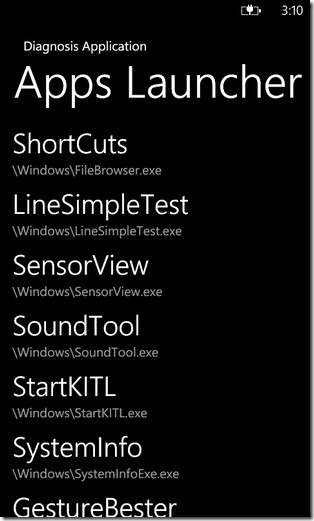
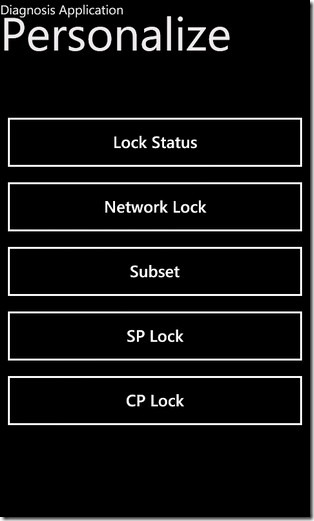
HTC-apparaten
HTC-telefoons met Windows Phone 7 presenteren eenuniek geval met betrekking tot het diagnosemenu. Officieel is er geen diagnostisch hulpmiddel beschikbaar in HTC-telefoons voor WP7. Er is echter een vergelijkbare app (menu) die voor u voldoende zou zijn. Het heet Field Test en is wederom een verborgen menu in WP7-apparaten van HTC.
Toegang tot het veldtestmenu
Ga naar de kiezer van uw telefoon en voer ## 3282 # in. Een LG MFG-achtig menu verschijnt op uw scherm. Via dit menu kunt u verschillende taken uitvoeren, waaronder de volgende.
- GSM-instellingen testen
- GPRS- en AMR-configuratie bekijken
- WCDMA
- Testopties met betrekking tot 3G
Hoewel deze instellingen al duidelijk zichtbaar zijn in Field Test, is er nog een andere speciale instelling die niet zo gemakkelijk te vinden is. Hier is het.
Beperk SMS-opslag op uw telefoon
Je hebt misschien gemerkt dat WP7 geen limiet steltSMS-opslaggeheugen. Dit is een goede functie, maar er zijn scenario's waarin dit een onnodige last kan worden. Met de aanstaande Mango-update met foto- en video-integratie met de stock messaging-app, kan het beperken van uw SMS-geheugenopslag een goed idee zijn. Dit kan worden gedaan door toegang te krijgen tot het veldtestmenu zoals hierboven beschreven en vervolgens in plaats van een van de vermelde opties te selecteren, naar het instellingenscherm te navigeren door op de drie aanwezige stippen onderaan het scherm te tikken. Een optie "SMS-geheugen beperken" is beschikbaar. Schakel hem gewoon in en je bent klaar.
Dell Venue Pro
Bijna alle WP7-telefoons hebben een soort verborgenmenu dat toegankelijk is en vervolgens voor diagnostische doeleinden kan worden gebruikt. De naam kan per fabrikant verschillen, maar de basis en functionaliteit blijven ongewijzigd. Een voorbeeld hiervan is de Dell Venue Pro. Het is het eerste (en voorlopig enige) Windows Phone 7-apparaat van Dell. Het diagnosemenu wordt EM genoemd in Venue Pro. De toegangscode blijft dezelfde als die van LG en Samsung, dat wil zeggen ## 634 #. Er is geen wachtwoord nodig (in tegenstelling tot LG) en u kunt taken uitvoeren zoals het verkrijgen van USB-tethering op uw Dell Venue Pro. Daarnaast voert EM alle andere diagnosetaken uit met een interface die vergelijkbaar is met de MFG van LG.
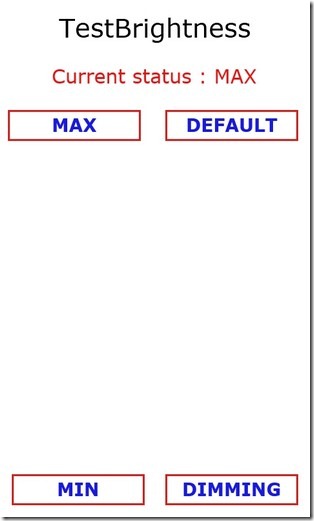
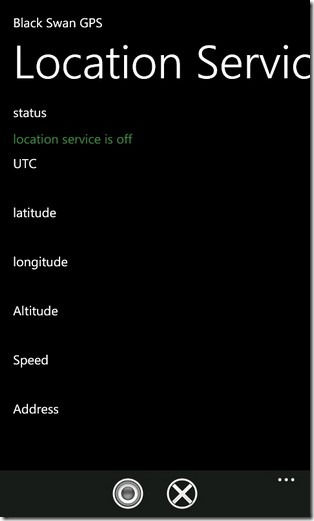
Het diagnosemenu kan uw ultieme blijken te zijnvriend als het gaat om te controleren of uw apparaat volledig werkt of niet. En dat is niet alles, het komt met een aantal behoorlijk handige extra functies die u kunnen helpen het meeste uit uw telefoon te halen.
Dat is het voor nu. We hopen dit een dynamisch bericht te maken en zullen het blijven updaten met de release van nieuwere WP7-apparaten. Blijf kijken!













Comments